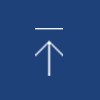予定表の作成手順例
1. 予定入力画面の準備
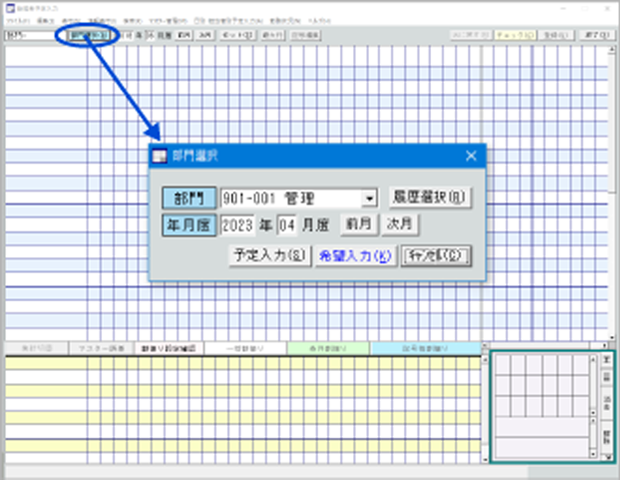
予定入力画面を開きます。部門単位で複数のシートを作成できます。
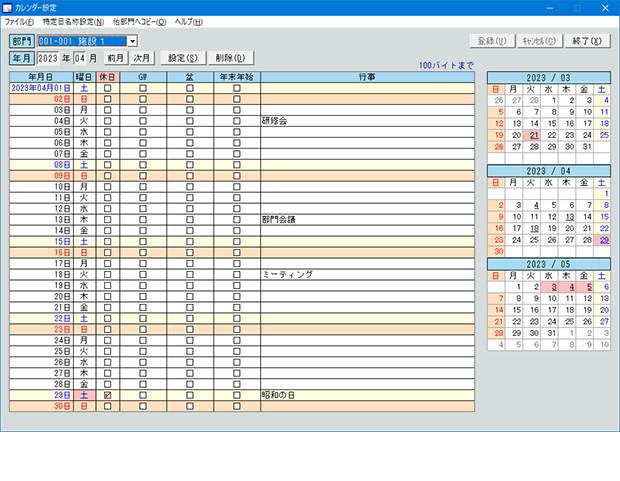
行事編集画面でイベントや休日の設定が可能です。
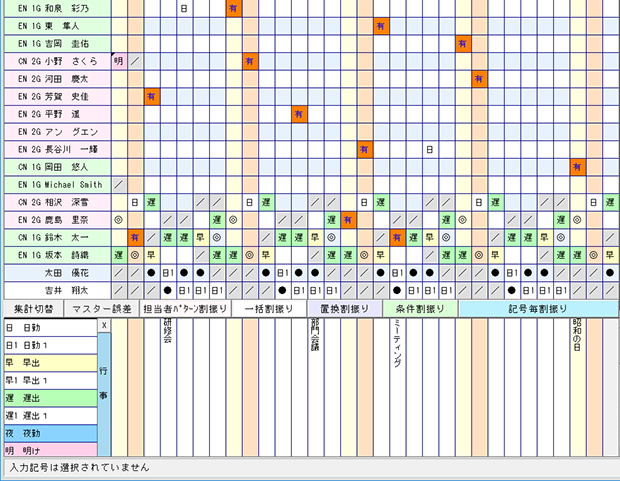
予定入力画面では行事情報の表示が可能です。
2. 確定している勤務の登録
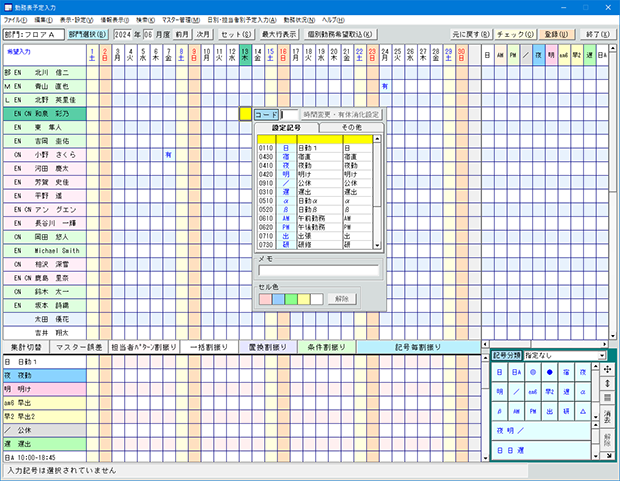
希望入力モードから、勤務希望の登録をします。希望は間違えて変更されないようになっています。
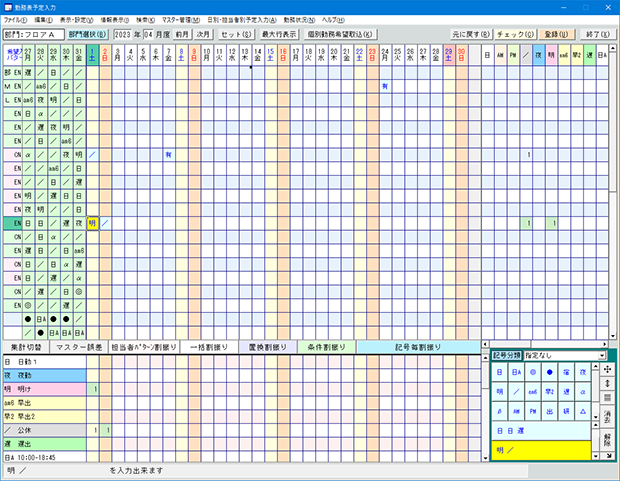
通常入力モードから、前月度末の勤務予定情報を表示し、前月度末から続く勤務を入力します。
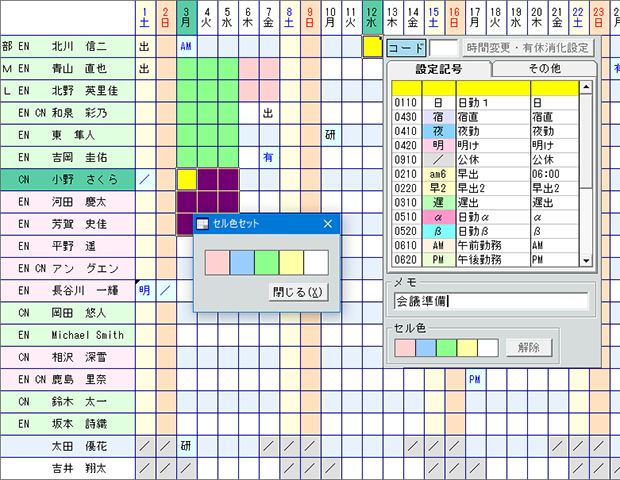
会議や出張などあらかじめ決まっている勤務を入力します。メモの入力や、色を付けられます。
3. 自動割振り(記号毎・パターン毎)
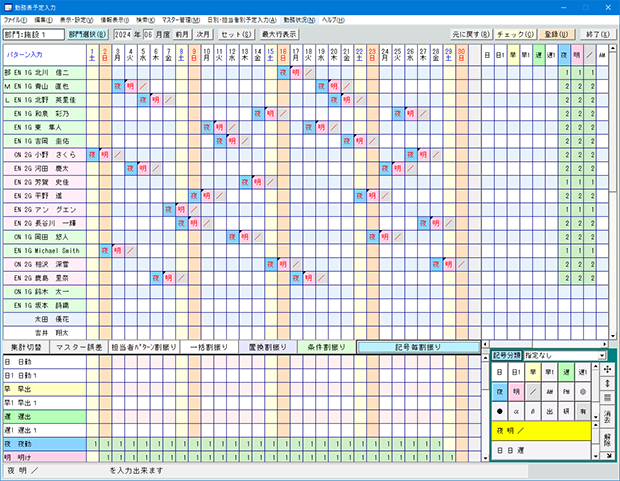
必須の勤務から割り振ります。「夜勤・明け・休み」などパターンでの割振りも可能です。
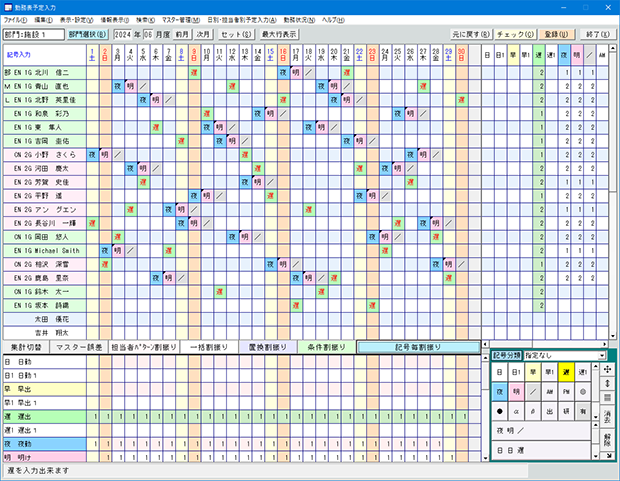
他の勤務も重要なものから割振ります。
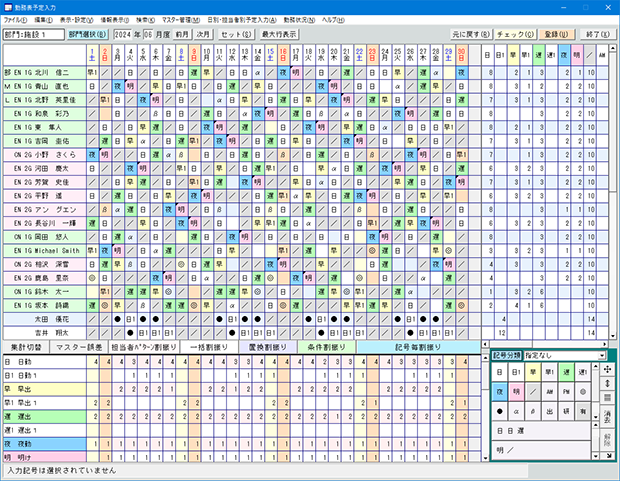
休みの間隔を調整しつつ残りの勤務を割振ります。
4. チェック
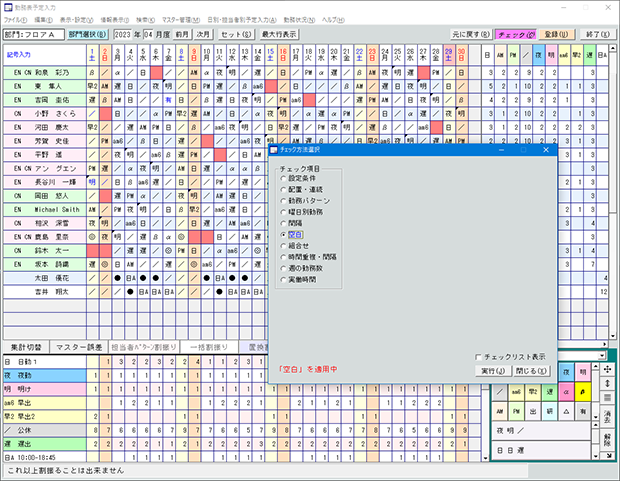
設定条件に対するチェックをおこないます。
該当する箇所のリスト化も可能です。
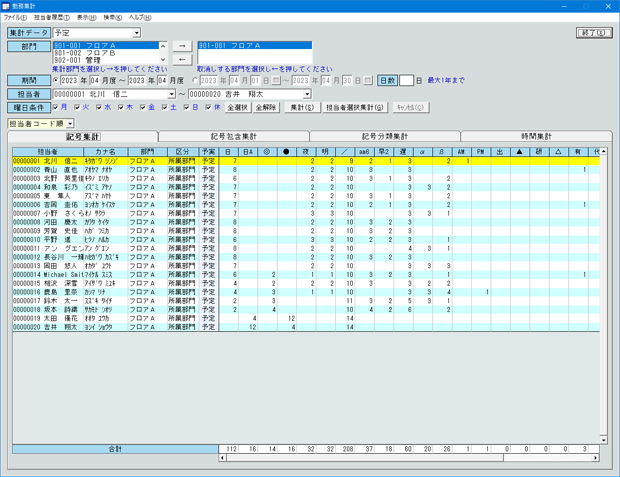
月間や年間の記号数(勤務回数)や勤務時間を集計できます。
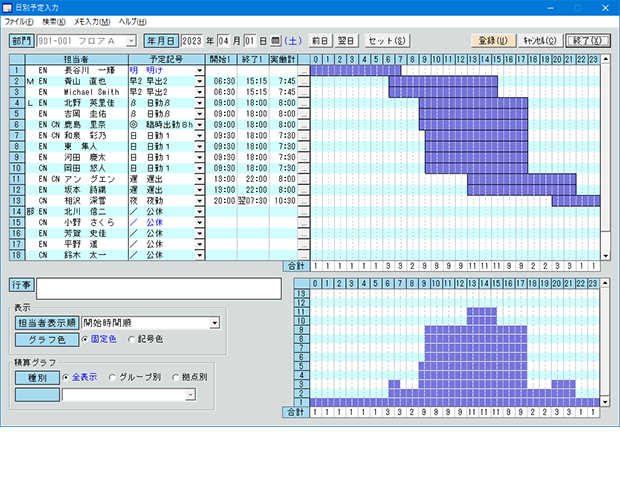
日別単位で勤務者や出勤時間帯ごとの人員数のチェックが可能です。
5. 帳票印刷・Excel出力、Excelインポート・エクスポート
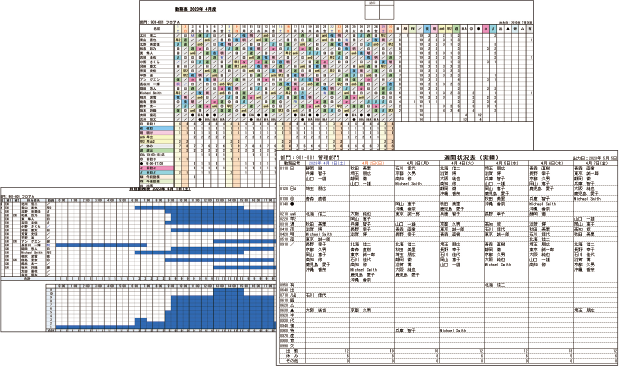
作成した勤務表のデータは様々な形式でExcel出力できます。
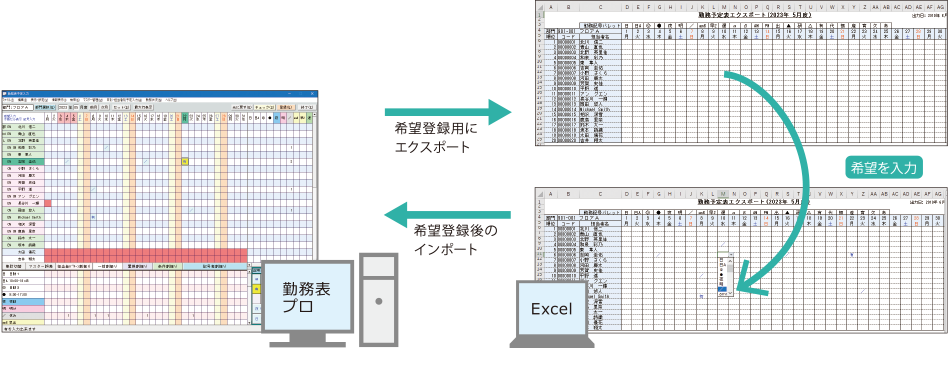
勤務表プロで作成した勤務表をExcelファイルにエクスポートし、Excel上で修正・変更したデータを再び勤務表プロに取り込めます。また、Excelシート上からコピーし直接貼り付けることも可能です。